十字キーが丸いタイプはあまりないので助かりました。

leftside, rightside, uniside
USB Type-C接続 サーマルカメラ 90°FOV ? スイッチサイエンス(在庫切れ、秋月にあります)
スイッチサイエンスで1万6千円ちょっとでした。
USB Type-Cですが、USB-Aに変換してWindowsで認識して使えました。
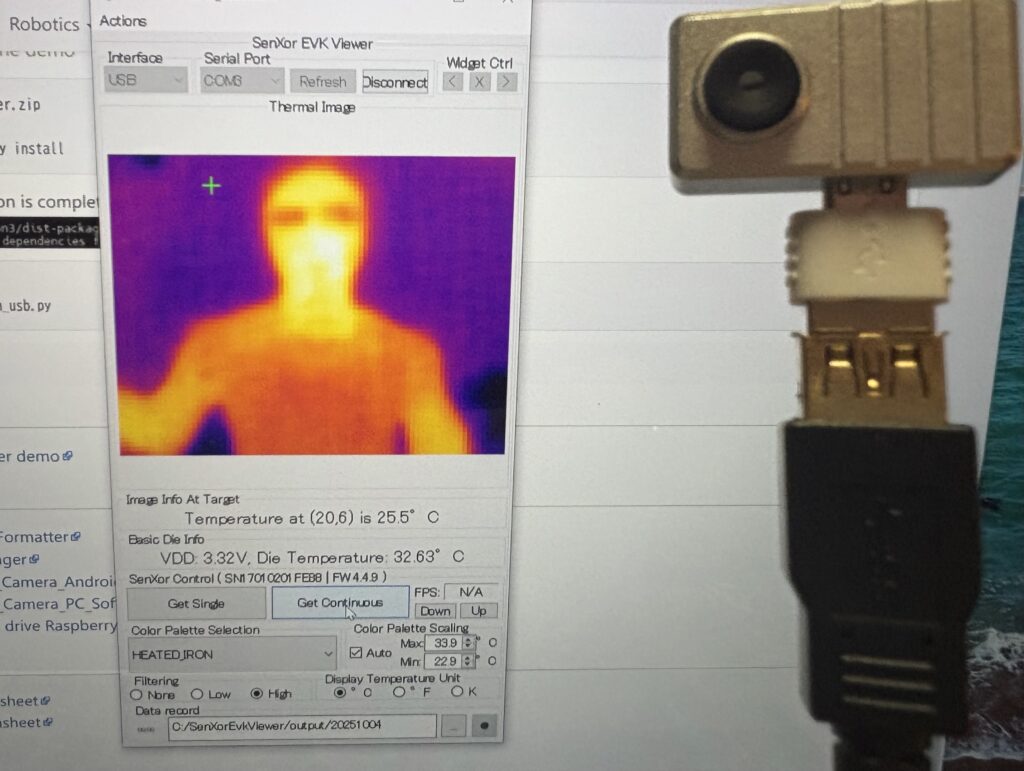
リンク

crosshairの旧式モデルでもできました。
結局、使用メモリ = モデルサイズ x OLLAMA_NUM_PARALLEL x OLLAMA_FLASH_ATTENTION x OLLAMA_KV_CACHE_TYPE x OLLAMA_CONTEXT_LENGTHなのでは。
今のメインマシンはmac mini M2だけど、普段の作業はノーパソのmbpですることが多い。mac miniはサーバーを動かしていて、ときどきsshで用事がすまないときがあってリモートアクセスすることがある。
ただ、このmbpはもうmacOSのサポートが切れていて、mac miniへのリモートアクセスにはVNCを使っている。VNCクライアントはCygwin/XでTigerVNC Viewerを使っている。ただ、macOSへのVNCも少し難しさがあり、最近の仕様なのか、2回ログインを繰り返さないとVNCでmacに入れない。あと、Cygwin/XのTiger VNC Viewerはバージョンが古いからか、表示倍率のスケーリングができなくて、mac miniの画面が収まりきらず、スクロールしないといけない。
プログラミングにはPyCharmを使うこともあって、Cygwin/Xと併用だとなにかとスムースでないことが気になっていたので、乗り換えることにした。
windowsのVNCクライアントソフトでつながるのはTightVNC、TigerVNCか、RealVNCか、UltraVNC、MobaXterm。ただそれも、他にVNCクライアントの選択肢があっても、ログイン1回で入れるのはRealVNCだけ。
最近はドネーションできるOSSか、買い切りソフトのみの利用縛りをしているので、サブスクリプションなRealVNCを使えない。
どうしようか考えたところ、windows11はこのmbpでは動かないので、Linuxを入れることにした(後日、TightVNCはログイン2回必要なものの、スケーリングもできて商用ライセンスもあってmacOSへリモート接続できることが分かりました)。
Cygwin/XへのドネーションでSoftware Freedom Conservancyで買ったLinux Mint USBインストーラが手持ちのmbpと相性わるかったのか、Mint22でないと起動しなかった。EtcherでMint22をUSBインストーラに焼き直してスムースにインストールできた。
無線Wi-FiのドライバはMint22のそのUSBインストーラに入っていたので、Mintの起動後にUSBインストーラから読み込んでインストールできた。
音も特に設定なしに鳴った。
日本語入力もOK。
macへのVNCもログイン2回は必要だけれど、スケーリングできた。
PyCharmもSublime Text4も動いて今のところ、問題なしです。
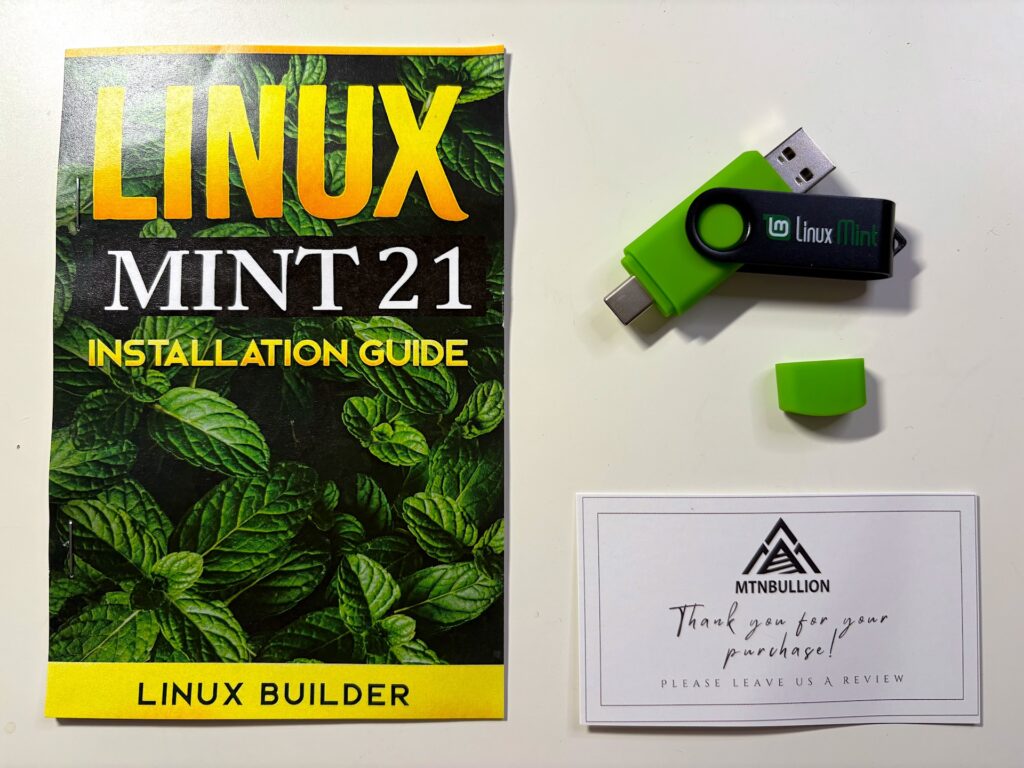
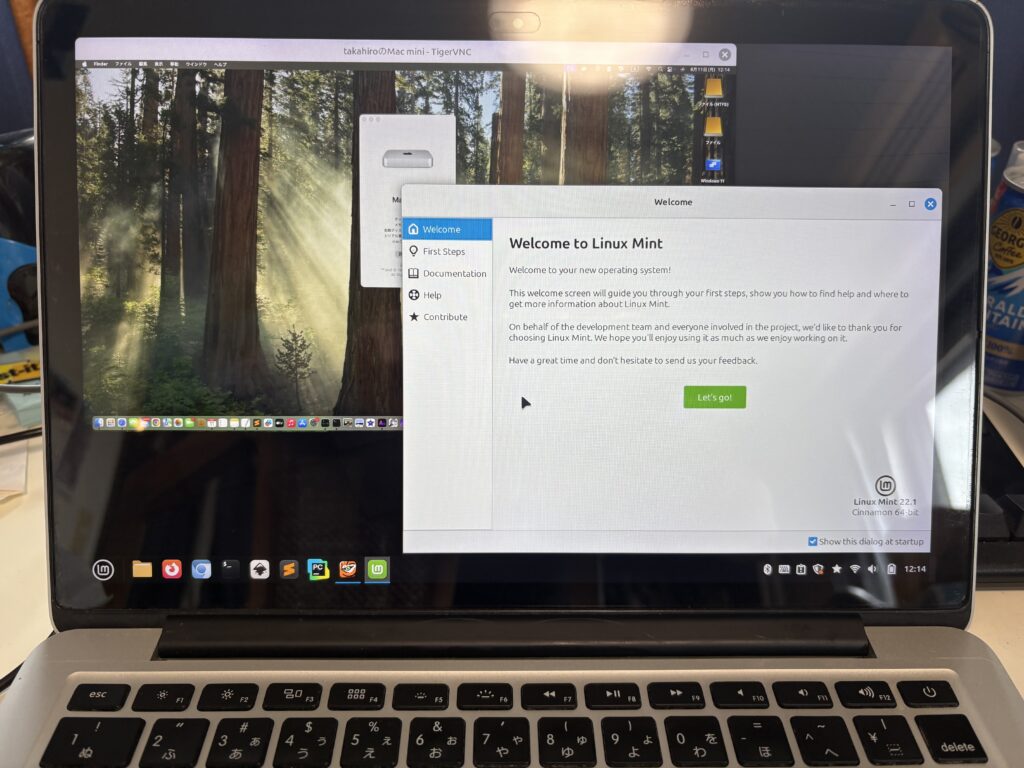
1.インストールと起動
$ git clone https://github.com/apache/superset
# Enter the repository you just cloned
$ cd superset
# Set the repo to the state associated with the latest official version
$ git checkout tags/5.0.0
# Fire up Superset using Docker Compose
$ docker compose -f docker-compose-image-tag.yml up2. ログイン
管理者権限でログイン
3. ヘッダメニューの右端のSettings > Data > “Database Connection”を選ぶ。
DatabaseのEditでADVANCEDタブ開いてSecurityを選んで、”Allow file uploads to database”にチェックを入れて”FINISH”ボタンを押す。
4. CSVアップロード
“Upload file to database”を選んで”Upload CSV”を選ぶ。このとき、CSVにヘッダー行があってもRowsの「Header Row」は0にしておく。
ガリバーボーイ(東映アニメチャンネル)
幻夢戦記レダ(dアニメストア)
ファイブスター物語(dアニメストア)
バトルアスリーテス 大運動会(dアニメストア)
パンプキンスザーズ(dアニメストア)
エルガイム(dアニメストア)
山本ヨーコ(dアニメストア)
カウボーイビバップ(hulu)
ヴイナス戦記(hulu)
天空戦記シュラト(hulu)
星界の紋章(hulu)
魔法のスター マジカルエミ(hulu)
トップをねらえ(hulu、dアニメストア)
宇宙皇子(U-NEXT)
openbox
入れてるもの
[terminal]
qterminal
lxqt-panel
lxqt-qtplugin
lxqt-themes
lxde-icon-theme
lxmenu-data
lxqt-config-appearanceを起動してLXQT Themeでテーマをどれかに設定します。
ご参考